Oplossingen verwijderen in Omnichannel voor Customer Service
Omnichannel for Customer Service biedt een suite aan mogelijkheden die de kracht van Dynamics 365 Customer Service Enterprise uitbreiden om organisaties in staat te stellen direct verbinding te maken en met hun klanten te communiceren via digitale berichtenkanalen. Er is een extra licentie nodig voor toegang tot Omnichannel voor klantenservice. Voor meer informatie, zie de pagina's Prijsoverzicht voor Dynamics 365 Customer Service en Prijsplan voor Dynamics 365 Customer Service.
Wanneer u Omnichannel voor Customer Service uit uw organisatie verwijdert, worden de Omnichannel-oplossingen niet verwijderd. Als u Omnichannel-oplossingen uit uw organisatie wilt verwijderen, moet u dezelfde volgorde gebruiken als vermeld in de volgende tabel.
Vereiste
U moet Omnichannel voor Customer Service hebben verwijderd.
Belangrijk
Sommige oplossingen worden gedeeld door apps en u mag deze niet verwijderen, tenzij u van plan bent die apps ook te verwijderen. Sla die oplossingen over als ze vereist zijn.
Als u bijvoorbeeld van plan bent Omnichannel-oplossingen uit uw organisatie te verwijderen, moet u er rekening mee houden dat het geharmoniseerd doorsturen-gedeelte van Omnichannel voor Customer Service-oplossingen kan worden gebruikt in Geharmoniseerd doorsturen voor klantenservice. U moet er dus voor zorgen dat u de gemeenschappelijke oplossingen niet verwijdert, omdat dit van invloed kan zijn op de manier waarop geharmoniseerd doorsturen werkt in Customer Service.
Oplossingen verwijderen
Meld u aan bij uw
https://<org>.dynamics.com/apps-omgeving.Selecteer op de opdrachtbalk Instellingen>Geavanceerde instellingen. De pagina instellingen wordt weergegeven op een nieuw browsertabblad.
Ga naar Dynamics 365 Instellingen>Oplossingen.
Ga op de pagina Oplossingen naar het tabblad Beheerd.
Selecteer op het tabblad Beheerd elke oplossing in de volgende lijst en selecteer vervolgens Verwijderen om ze stuk voor stuk te verwijderen.
Volgorde Oplossingsnaam Opmerking 0 ProductivityToolsAnchor2 msdyn_OmnichannelProductivityToolsSettings3 msdyn_Smartassist_managedVereist voor Customer Service-hub en Customer Service workspace 4 msdyn_ProductivityPaneControl_managed5 msdyn_AgentGuidance_managed6 msdyn_Agentscript_managedVereist voor Customer Service-hub en Customer Service workspace 7 OmnichannelPrimeChatAnchor8 OmnichannelPrimeSMSAnchor9 OmnichannelPrimeFacebookAnchor10 OmnichannelPrimeTeams11 OmnichannelPrimeSocialChannelsAnchor12 OmnichannelPrimeOutboundAnchor13 OmnichannelPrimeTelephony14 msdyn_CustomerServiceworkspaceChannels15 msdyn_OmnichannelEngagementHubPatch16 OmnichannelEngagementHubPreview17 msdyn_OmnichannelPrimePatch18 msdyn_OmnichannelSMSPatch19 msdyn_OmnichannelFacebookPatch20 OmnichannelOutbound21 OmnichannelSMS22 OmnichannelTeams23 OmnichannelSocialChannels24 OmnichannelChat25 OmnichannelFacebook26 msdyn_OmnichannelBotEnablerPatch37 OmnichannelTelephonyU moet alle gerelateerde workstreams verwijderen voordat u OmnichannelTelephony verwijdert 28 ScenariosAndChannels30 OmnichannelIntelligence31 OmnichannelConfigurationSelecteer OK in het bevestigingsbericht waarin u wordt gevraagd de beheerde oplossing te verwijderen.
Historische analyses voor Omnichannel-oplossingen verwijderen
Schakel historische Omnichannel-analyses uit in het gedeelte Inzichten van het Customer Service-beheercentrum. Lees meer informatie in Historische Omnichannel-analyserapporten configureren.
Selecteer op de pagina Oplossingen de volgende oplossingen en verwijder ze stuk voor stuk, in de onderstaande volgorde:
msdyn_InsightsAnalyticsOCConfigurationmsdyn_DataInsightsAndAnalyticsForOC
De oplossing OmnichannelCustomerServiceHub verwijderen
Wanneer u Omnichannel voor Customer Service bijwerkt naar de nieuwste versie, verschijnen bepaalde beheerde oplossingen op de pagina Oplossingen van Microsoft Dataverse. Nadat de upgrade is voltooid, moet u deze oplossingen uit de vorige release verwijderen als dit niet tijdens de upgrade wordt gedaan. Gebruikt uw organisatie de app Klantenservicehub, dan moet u de app verwijderen uit de kanaalconfiguratie in de app Channel Integration Framework.
Meld u aan bij uw
https://<org>.dynamics.com/apps-omgeving.Selecteer op de opdrachtbalk Instellingen>Geavanceerde instellingen. De pagina Instellingen wordt weergegeven op een nieuw browsertabblad.
Ga naar Dynamics 365 Instellingen>Oplossingen.
Ga op de pagina Oplossingen naar het tabblad Beheerd.
Selecteer op het tabblad Beheerd de oplossing OmnichannelCustomerServiceHub en selecteer vervolgens Verwijderen.
Er verschijnt een bevestigingsbericht waarin u wordt gevraagd de beheerde oplossing te verwijderen. Selecteer OK.
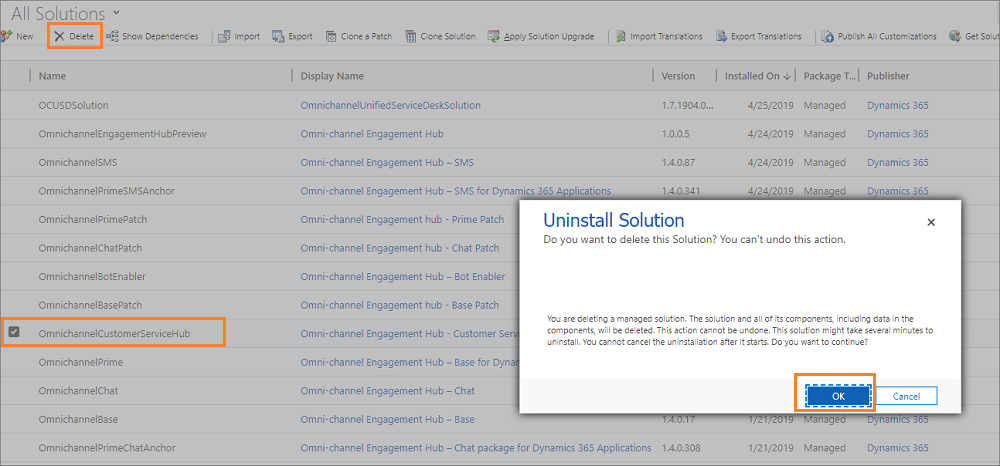
U hebt de oplossing OmnichannelCustomerServiceHub uit uw organisatie verwijderd.
Klantenservicehub uit configuratie van kanaalprovider verwijderen
Voer de volgende stappen uit om de oplossing Klantenservicehub uit uw organisatie te verwijderen.
Meld u aan bij het Dynamics 365-exemplaar.
Selecteer de vervolgkeuzeknop op Dynamics 365 en selecteer Raamwerk voor kanaalintegratie.
Selecteer de record die is gerelateerd aan Omnichannel.
Verwijder Klantenservicehub uit het gedeelte Unified Interface-apps voor het kanaal selecteren.
Selecteer Opslaan om het record op te slaan.
Gerelateerde informatie
Omnichannel voor Customer Service upgraden
Omnichannel voor Customer Service in Unified Service Desk
Unified Service Desk - Omnichannel voor klantenservice-pakket implementeren